幅広いラインナップで用途に合わせて選べる、ラトック製Wi-Fiストレージ「WiDrawer(ワイドロワー)シリーズ」。この度、本シリーズで使用する新アプリ「WiDrawer2」が登場。ファイル管理がより快適になる機能を新たに追加し、バックアップなど従来の機能も使いやすく改善しました。
| 一新したWiDrawer2 アプリのホーム画面 |
「フォルダ」画面で リストのソートが可能に |
Androidでは直接SNSに投稿したり 別アプリから開くことも可能 |
 |
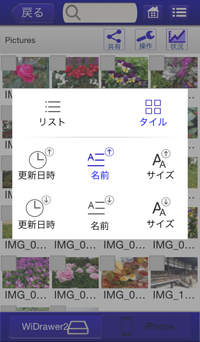 |
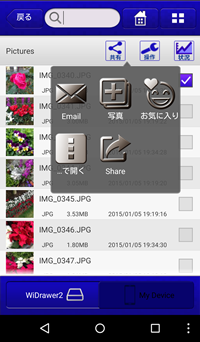 |
| (iOS用アプリをダウンロード) | (Android用アプリをダウンロード) |
従来のアプリ(WiDrawer)から新アプリ(WiDrawer2)への移行方法、および追加・変更されたおもな機能をご紹介します。
-

- WiDrawer2は、WiDrawerとは異なるアプリです。新機能を実現するため、各Wi-Fiストレージ製品の内部に書き込まれているファームウェアの更新をおこなっています。対応前のファームウェアのままWiDrawer2を使用すると、DLNAなど一部の機能が使用できず、正常に動作しない可能性もあります。
ファームウェアが対応前のバージョンの場合は、新アプリWiDrawer2の機能をフルに使用するために最新バージョンに書き換えてください。 なお、ファームウェアの書き換えにはパソコンが必要です。
 ファームウェアのアップデート(WiDrawer画面で見るマニュアル)
ファームウェアのアップデート(WiDrawer画面で見るマニュアル)

【新アプリ WiDrawer2 対応情報】
REX-WIFISD1

REX-WIFIUSB1

REX-WIFIUSB2

REX-SD1D

対応ファームウェア
バージョン3.000.046以降 3.000.026以降 3.000.006以降 3.000.004以降 最新ファームウェア
ダウンロードREX-WIFISD1
ファームウェア
(WiDrawer2)REX-WIFIUSB1
ファームウェア
(WiDrawer2)REX-WIFIUSB2
ファームウェア
(WiDrawer2)REX-SD1D
ファームウェア
(WiDrawer2)
REX-WIFIMSD1-26

REX-WIFIMSD1-52

対応ファームウェア
バージョン3.000.012以降 最新ファームウェア
ダウンロードREX-WIFIMSD1ファームウェア
(WiDrawer2)
新ファームウェアでは、Webマネージャーのユーザーインターフェイスが変更されています。ログイン後、下図の左(黒地にグリーン)の画面が表示される場合は旧ファームウェアとなりますので、新ファームウェアへのアップデートが必要です。
 Webマネージャーへのログイン方法:Webマネージャーの説明(WiDrawer2画面で見るマニュアル)
Webマネージャーへのログイン方法:Webマネージャーの説明(WiDrawer2画面で見るマニュアル)
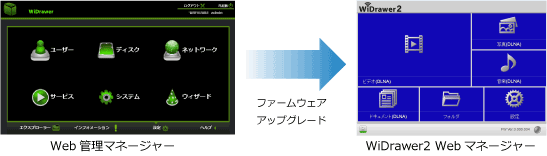
- WiDrawer2は、WiDrawerとは異なるアプリです。新機能を実現するため、各Wi-Fiストレージ製品の内部に書き込まれているファームウェアの更新をおこなっています。対応前のファームウェアのままWiDrawer2を使用すると、DLNAなど一部の機能が使用できず、正常に動作しない可能性もあります。
-

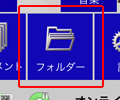 Wi-Fiストレージ上のファイル操作は、「フォルダ」からおこないます。
Wi-Fiストレージ上のファイル操作は、「フォルダ」からおこないます。
 アプリ画面の紹介(WiDrawer2画面で見るマニュアル)
アプリ画面の紹介(WiDrawer2画面で見るマニュアル)
サムネイルの表示
Wi-Fiカードリーダーやスマホに保存したフォルダーやファイルは一覧で表示。画像はサムネイル表示され、探している写真を簡単に見つけることができます。 一覧の表示形式は、タイル表示とリスト表示を切り替えることができます。
フォルダーのコピー&移動
WiDrawer2ではフォルダー単位のコピー、および切り取り&貼り付けによるデータ移動ができるようになりました。
(WiDrawerでは、フォルダを新規作成してからファイルのコピーをおこなう必要がありました)
 ファイルのコピー(WiDrawer2画面で見るマニュアル)
ファイルのコピー(WiDrawer2画面で見るマニュアル)
ファイルの並べ替え
ソート機能で、画像を表示する順番を変更できます。ソート条件は、更新日時・ファイル名・ファイルサイズ。昇順または降順を指定します。
※iPhone/iPad本体に保存したデータをソートする場合、選択できるのは「名前」のみです。
 ファイルをソートする(WiDrawer2画面で見るマニュアル)
ファイルをソートする(WiDrawer2画面で見るマニュアル)
リスト表示 タイル表示 表示形式およびソート条件
指定画面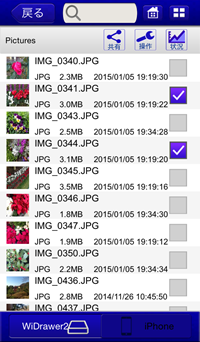
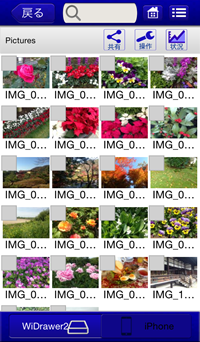
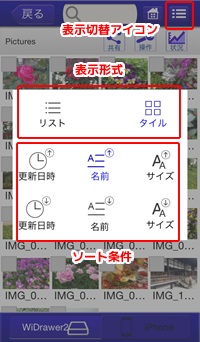

- WiDrawer2では、連絡先だけでなく写真や動画などのデータフォルダーも一括バックアップできるようになりました。

連絡先を一括バックアップ・復元
スマートフォンに登録されている連絡先データをSDカードに一括でバックアップしたり、スマートフォンに復元することができます。 AndroidからiPhoneなど、異なるOSの機種に変更した場合の移行も可能です。
* WiDrawerアプリの連絡先バックアップで書き出したデータを、WiDrawer2アプリで復元することはできません。(その逆もできません)
 操作方法:連絡先のバックアップ(WiDrawer2画面で見るマニュアル)
操作方法:連絡先のバックアップ(WiDrawer2画面で見るマニュアル)
写真を一括バックアップ
AndroidならDCIMフォルダー内、iPhoneならカメラロール内の写真や動画を、まとめてSDカードにバックアップすることが可能です。 (スマートフォンへの書き戻しは、コピー操作でおこないます)
 操作方法:写真のバックアップ(WiDrawer2画面で見るマニュアル)
操作方法:写真のバックアップ(WiDrawer2画面で見るマニュアル)
ホーム画面のバックアップ
アイコンをタップ写真バックアップでは、特定
フォルダにある写真や動画
などのデータをアップロード連絡先バックアップでは、
連絡先のアップロードと
復元(ダウンロード)が可能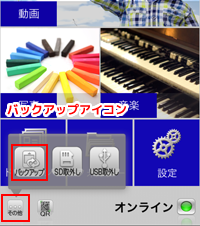
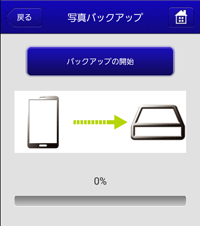
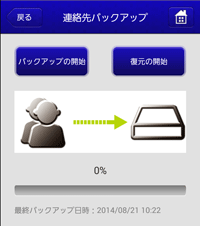
- WiDrawer2では、連絡先だけでなく写真や動画などのデータフォルダーも一括バックアップできるようになりました。
-

- ファイルを選択したあとシェアアイコンをタップしてメニューを開き、使用するサービスやアプリを選択します。
 [シェア]メニューの使い方(WiDrawer2画面で見るマニュアル)
[シェア]メニューの使い方(WiDrawer2画面で見るマニュアル)
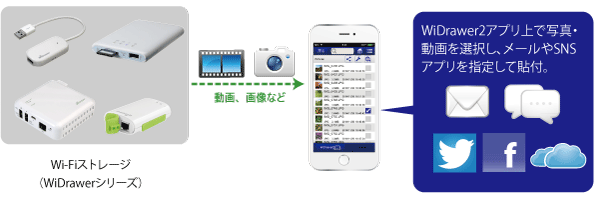
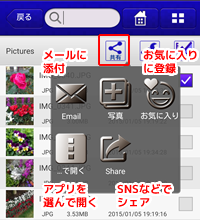
ファイルをメールに添付
「Email」を選択すると、指定したメールアプリが起動。そのまま画像などをメールに添付できます。
ファイルを指定アプリに貼り付け(Androidのみ対応)
「Share」を選択すると、facebookなどのSNSやDropboxなどのクラウドサービス、その他アプリにファイルをそのまま貼り付けることができます。
ファイルを開くアプリを選択
「…で開く」を選択すると、インストールしているアプリの一覧を表示。アプリを選んで直接ファイルを開くことができます。
※iPhone/iPadでは、iOS標準のアプリのみ選択可能です。
ファイルをお気に入りに登録
「お気に入り」に登録したファイルだけを表示することができます。
 [お気に入り]の使い方(WiDrawer2画面で見るマニュアル)
[お気に入り]の使い方(WiDrawer2画面で見るマニュアル)
「Email」でメールに直接添付 「…で開く」「Share」では
呼び出すアプリを選択お気に入りはホーム画面の
「動画」「写真」などから表示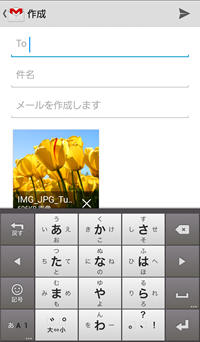
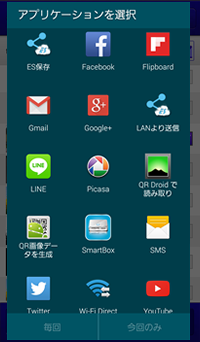
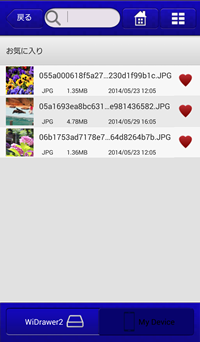
- ファイルを選択したあとシェアアイコンをタップしてメニューを開き、使用するサービスやアプリを選択します。
-

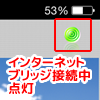 Wi-Fiストレージとインターネットの両方にWi-Fi接続できるインターネットブリッジ機能。接続状態はホーム画面の右上に表示されるアイコンで確認できます。
インターネットブリッジの設定方法はほぼ今まで通りです。
Wi-Fiストレージとインターネットの両方にWi-Fi接続できるインターネットブリッジ機能。接続状態はホーム画面の右上に表示されるアイコンで確認できます。
インターネットブリッジの設定方法はほぼ今まで通りです。
 インターネットブリッジの設定(無線モード) (WiDrawer2画面で見るマニュアル)
インターネットブリッジの設定(無線モード) (WiDrawer2画面で見るマニュアル)

WiDrawer2ではWi-Fiのチャンネルとモードの手動設定が可能で、回線状況に柔軟に対応できるようになりました。初期設定はいずれも自動です。
 チャンネルの変更(WiDrawer2画面で見るマニュアル)
チャンネルの変更(WiDrawer2画面で見るマニュアル)
 モード(11b/g/n)の変更 (WiDrawer2画面で見るマニュアル)
モード(11b/g/n)の変更 (WiDrawer2画面で見るマニュアル)
-

-
ゲストアカウントの設定
WiDrawer2では、複数のユーザーでWi-Fiストレージを共有する際に便利なゲストアカウントを追加しました。ゲストでログインしたユーザーは、特定フォルダーのみにアクセス可能。ゲスト設定をONにすると、Wi-Fiストレージ上にShareフォルダーが作成されます。ゲストアカウントでは、Shareフォルダー以外へのアクセスはできません。
 Guestの設定(WiDrawer2画面で見るマニュアル)
Guestの設定(WiDrawer2画面で見るマニュアル)
スマホ側にもキャッシュ領域を確保
読み込むメディア(SDカードやUSBメモリーなど)上のほか、WiDrawer2ではスマホの内蔵メモリにもサムネイル画像を保存する仕様に変更。2回目以降のアクセスでより高速にサムネイルを表示することが可能になりました。内蔵メモリでキャッシュ用に確保する容量の指定およびキャッシュの削除も可能です。
 キャッシュサイズの調整(WiDrawer2画面で見るマニュアル)
キャッシュサイズの調整(WiDrawer2画面で見るマニュアル)
バージョン確認
「About」を開くと、アプリのバージョンとWi-Fiストレージのファームウェアバージョンを確認できます。WiDrawer2画面で見るマニュアルへのリンクも用意。
 バージョンの確認(WiDrawer2画面で見るマニュアル)
バージョンの確認(WiDrawer2画面で見るマニュアル)
「設定」画面 「キャッシュ」画面 「About」画面 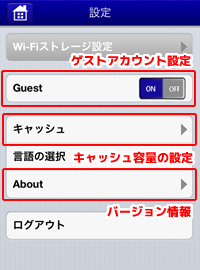
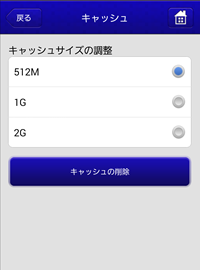

ディスクの空き容量を確認
「ディスク情報」では、Wi-Fiストレージの総容量や空き容量を確認することができます。 複数のメディア(SDカードやUSBメモリーなど)を接続している場合は、すべての情報が一覧で表示されます 。
 ディスク情報の確認(WiDrawer2画面で見るマニュアル)
ディスク情報の確認(WiDrawer2画面で見るマニュアル) -
ユーザーパスワードの設定
「ユーザー」ではadmin、guest各アカウントのパスワード設定および変更がおこなえます。
 ユーザーパスワードを変更する(WiDrawer2画面で見るマニュアル)
ユーザーパスワードを変更する(WiDrawer2画面で見るマニュアル)
パソコン不要でファームウェア更新

- Wi-Fiカードリーダーのファームウェアアップデート機能を追加しました。「WiDrawer2」ではパソコンの接続が必要なく、アプリのバージョンアップと同じ感覚で最新のファームウェアへ更新できます。 なお、ファームウェアのアップデート機能を使用するには、インターネットブリッジの設定が必要です。
 ファームウェアの自動アップデート(WiDrawer2画面で見るマニュアル)
ファームウェアの自動アップデート(WiDrawer2画面で見るマニュアル)
「システム設定」画面 「ユーザー」画面 ファームウェア更新時 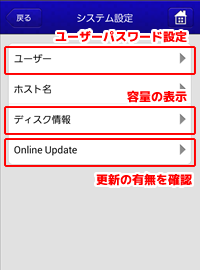

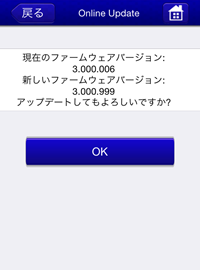
パスワードを設定 アプリ上から更新が可能
-
-
WiDrawer2をもっと知りたい
●WiDrawer2画面でみるマニュアル
WiDrawer2のさまざまな機能について掲載。知りたいことを検索して探せます。
●WiDrawer2動画マニュアル(iOS編)
セットアップやデータの再生、バックアップなど、iPhone上の実際の操作を動画で確認できます。
●WiDrawer2動画マニュアル(Android編)
セットアップやデータの再生、バックアップなど、Android端末上の実際の操作を動画で確認できます。

